Jeder Computer, ob Server oder Client, der mit dem Internet verbunden ist, hat eine zugewiesene IP-Adresse und kommuniziert mit anderen Diensten über das TCP/IP-Protokoll. In diesem Tutorial erfahren wir, wie Sie öffentliche und private IP-Adressen unter Rocky Linux herausfinden. Sie können Ihre IP-Adresse entweder über das Terminal oder über eine GUI-Option herausfinden. Also lasst uns anfangen. Dieselben Befehle funktionieren auch auf anderen RHEL-basierten Linux-Distributionen wie AlmaLinux und CentOS.
Finden Sie die öffentliche IP-Adresse auf Rocky Linux
Hier ist eine Liste von Befehlen und Diensten, die verwendet werden können, um Ihre externe IP-Adresse zu erhalten. Fügen Sie einfach eines der in der Befehlszeile ein, um die IP zu erhalten.
- curl ifconfig.me
- curl-icanhazip.com
- curl ipinfo.io/ip
- curl api.ipify.org
- curl checkip.dyndns.org
- dig +short myip.opendns.com @resolver1.opendns.com
- host myip.opendns.com resolver1.opendns.com
- curlident.me
- curl bot.whatismyipaddress.com
- curl ipecho.net/plain
Private IP-Adresse über Terminal prüfen
Um Ihre System-IP-Adresse über das Terminal herauszufinden, öffnen Sie das Terminal und geben Sie den folgenden Befehl ein:
# ifconfig # ip addr show # ip a
Sie können einen der folgenden Befehle verwenden, um Ihre System-IP-Adresse anzuzeigen.
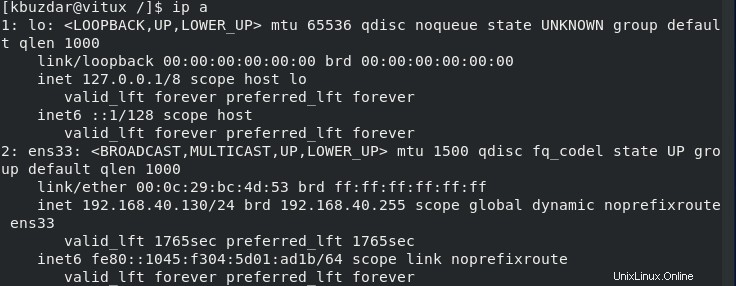
Wie Sie sehen können, ist der Netzwerkadapter ens33 mit IP-Adresse 192.168.40.130/24 ist meinem System zugewiesen.
Private IP-Adresse über GUI prüfen
Für diese Option muss GUI auf Ihrem System installiert sein. Melden Sie sich jetzt bei Ihrem System an und geben Sie Einstellungen ein in der Suchleiste und klicken :
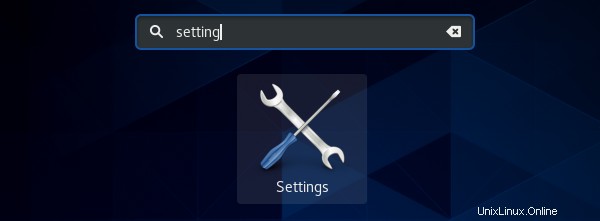
Die Seitenleiste auf der linken Seite angezeigt wird, navigieren Sie zum Tab "Netzwerk". Klicken Sie danach auf das hervorgehobene Symbol, um die IP-Adresse des Systems anzuzeigen, wie in der Abbildung gezeigt:
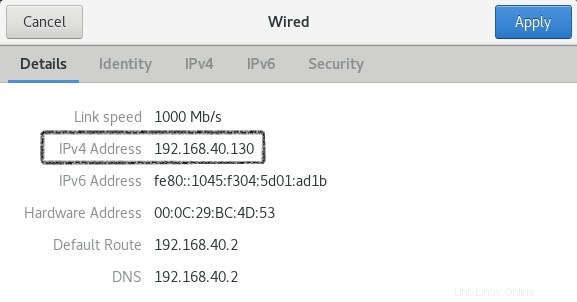
Jetzt können Sie Ihre System-IP-Adresse sehen, die 192.168.40.130 ist .
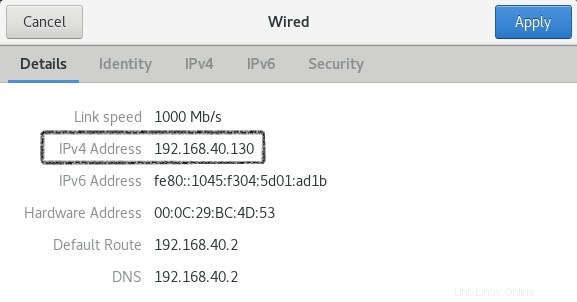
Schlussfolgerung
In diesem Tutorial haben wir gelernt, wie Sie Ihre öffentliche IP-Adresse mit curl, host und dig herausfinden. Wir haben auch gesehen, wie man die interne private IP-Adresse eines Systems mit CLI und GUI in Rocky Linux 8 findet.